



  |
  |
| 4 |
Stellen Sie die Stütze der Papierausgabe auf, damit das Papier nicht aus der Ausgabe rutscht oder entnehmen Sie jede Seite sofort nach dem Druck aus der Ausgabe.
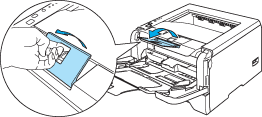
|
||||||
| 5 |
Legen Sie Papier in die MF-Zuführung ein. Vergewissern Sie sich, dass das Papier sich auf beiden Seiten unter der Markierung (
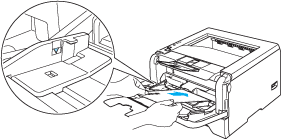
|
||||||
| 6 |
Halten Sie den Riegel der Seitenführung gedrückt und passen Sie die Papierführung an das Papierformat an.
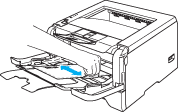
|
||||||
| 7 |
Senden Sie die Druckdaten zum Drucker.
|
| • |
Entnehmen Sie jedes Blatt bzw. jeden Umschlag sofort nach dem Druck, denn sonst können sie gekrümmt oder geknittert werden oder einen Papierstau verursachen.
|
| • |
Werden die Umschläge beim Druck mit Toner verschmutzt, so stellen Sie das Druckmedium auf Dickes Papier oder Dickeres Papier, um die Temperatur der Fixiereinheit zu erhöhen. Die Anleitung zum Einstellen der Druckdichte finden Sie im Abschnitt Dickes Papier, Etiketten und Umschläge bedrucken
.
|
| • |
Wenn die Umschläge nach dem Druck zerknittert sind, dann siehe
Druckqualität verbessern.
|
| • |
Sind DL-Umschläge mit zwei Umschlagklappen nach dem Druck zerknittert, dann wählen Sie DL Lange Kante in der Papiergröße auf der Registerkarte Grundeinstellungen aus. Legen Sie einen neuen DL-Umschlag mit zwei Klappen mit der langen Umschlagkante zuerst in die Multifunktionszuführung ein und versuchen Sie den Druck erneut.
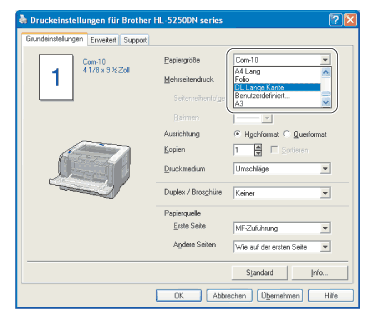
|
||||
| • |
Achten Sie beim Einlegen von Papier in die Multifunktionszuführung auf Folgendes:
|
||||
|
  |
  |